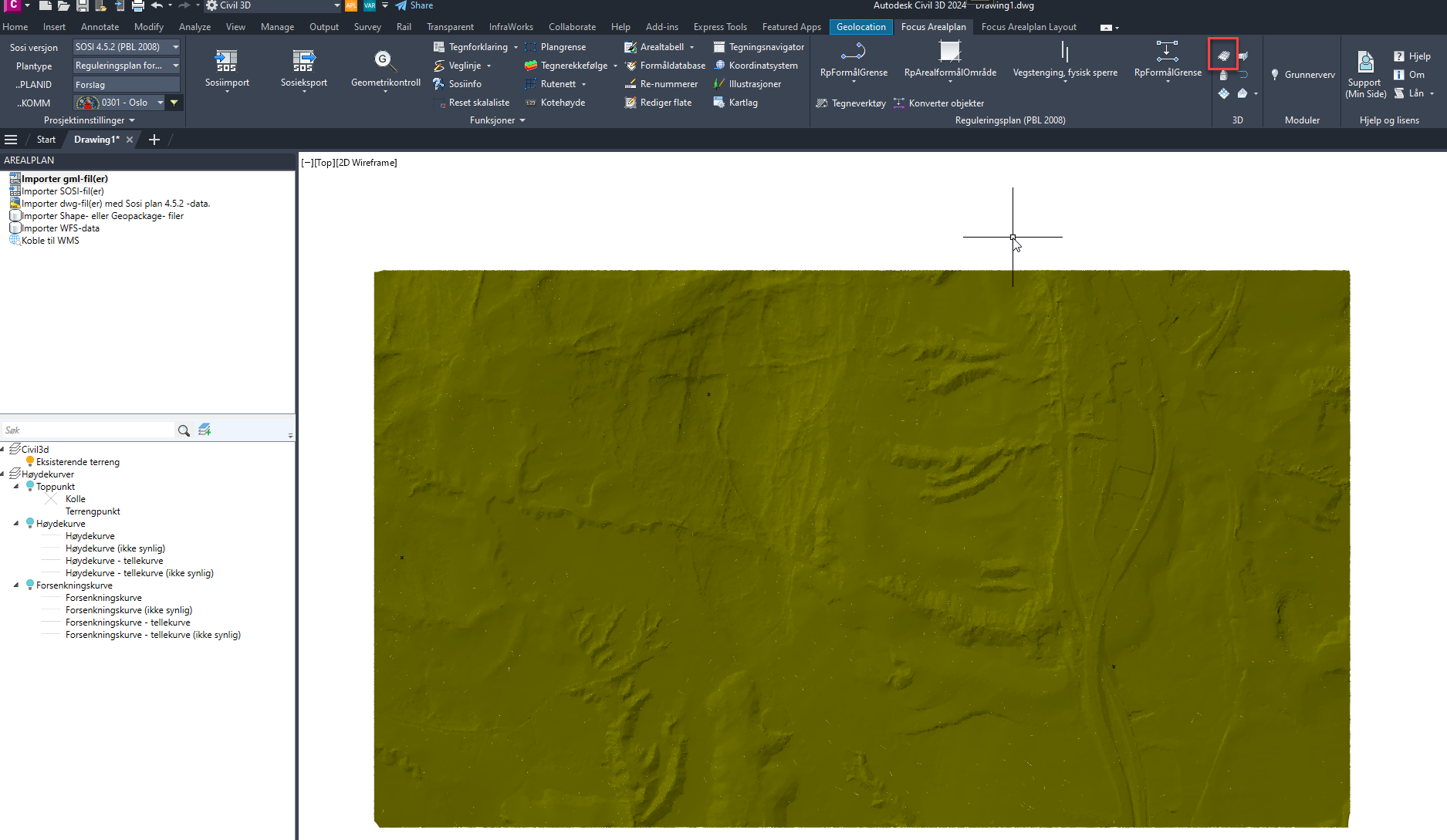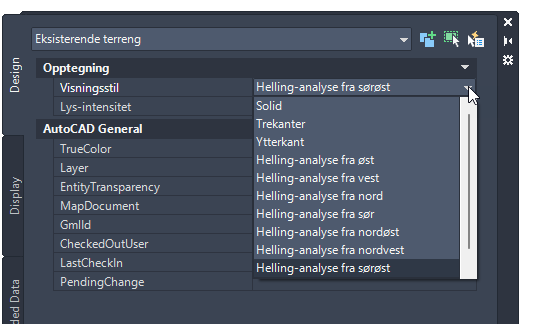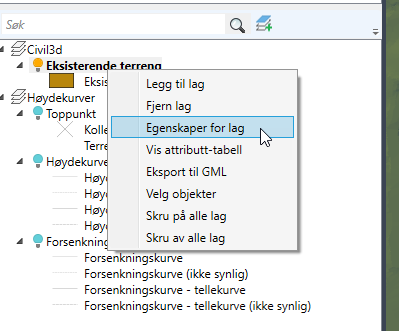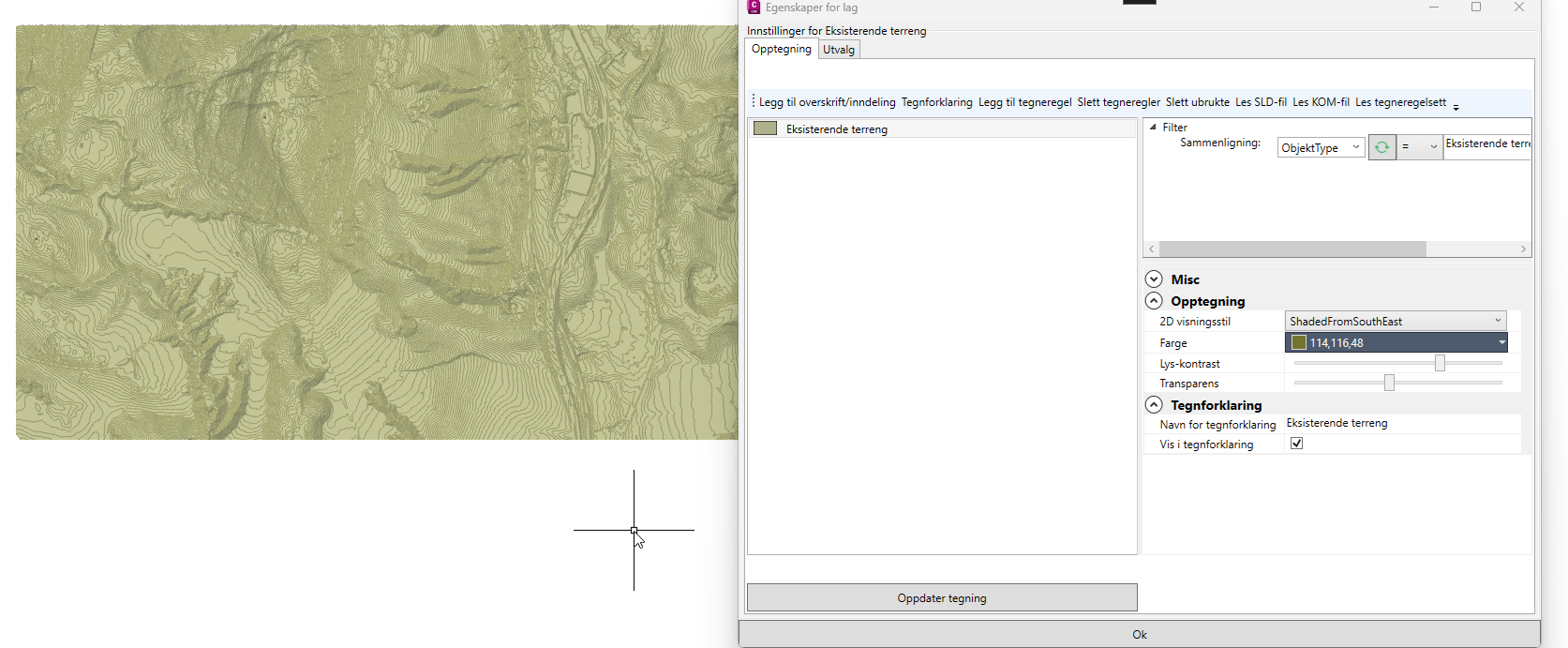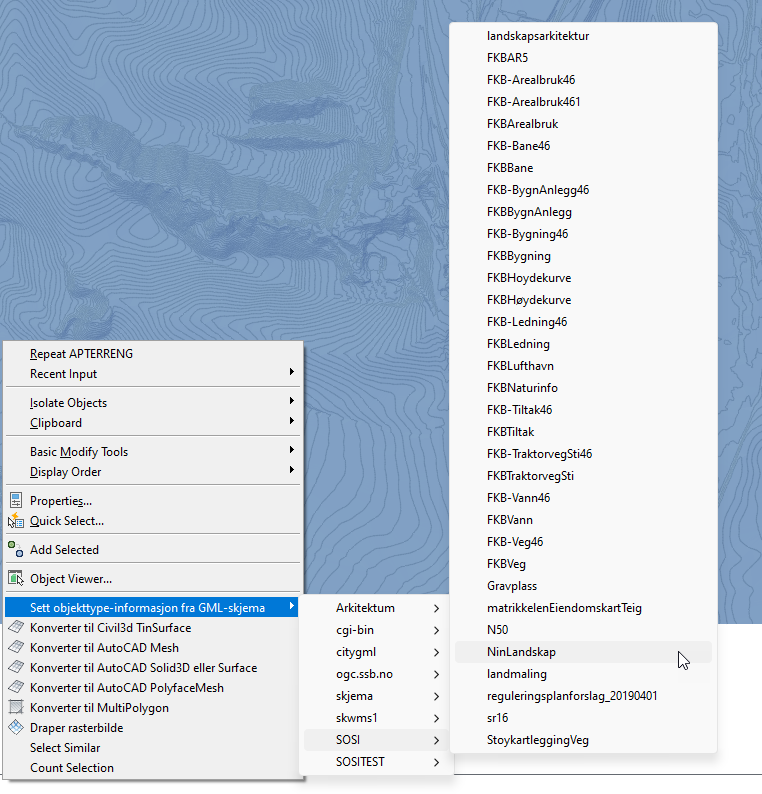Forskjell mellom versjoner av «Arealplan terrengmodell»
(→Draper raster bilde) |
|||
| Linje 34: | Linje 34: | ||
Når man trykker oppdater tegning, vil da alle Arealplan-terreng objekter som er knyttet opp mot samme kartlag bli tegnet opp med disse egenskapene. | Når man trykker oppdater tegning, vil da alle Arealplan-terreng objekter som er knyttet opp mot samme kartlag bli tegnet opp med disse egenskapene. | ||
| − | ===Draper raster bilde=== | + | ====Draper raster bilde==== |
Hvis man henter inn et georeferert raster bilde til tegningen, enten via [[Ortofoto-import]] eller [[WMS-import]], som overlapper den aktuelle terrengmodellen, kan man drapere raster-bildet over terrenget via høyreklikk-menyen 'Draper rasterbilde' | Hvis man henter inn et georeferert raster bilde til tegningen, enten via [[Ortofoto-import]] eller [[WMS-import]], som overlapper den aktuelle terrengmodellen, kan man drapere raster-bildet over terrenget via høyreklikk-menyen 'Draper rasterbilde' | ||
| + | |||
| + | |||
| + | ===Konverter til andre geometrityper og objekt-typer=== | ||
| + | |||
| + | Vi høyreklikkmeny, kan vi konvertere terrengmodellen til andre geometrityper og også objekttyper fra ulike GML-skjemaer. | ||
| + | |||
| + | [[Fil:Konverter-til-andre-geometri-og-objekttyper.png|none]] | ||
Revisjonen fra 27. jun. 2023 kl. 05:54
Focus Arealplan inneholder et eget terrengmodell-objekt som generes via Terreng-funksjonen ved å lese ut høydekurver og annen geometri fra kartgrunnlag, og triangulere opp punktene fra disse geometriene.
- Dersom man benytter Civil3d som plattform for Focus Arealplan, vil Terreng-funksjonen skape en Civil3d TinSurface istedet for Arealplan sin terrengmodell, men man kan konvertere TinSurface til Arealplan-terreng via høyreklikk-meny.
Objektet benyttes også for å representere 3d geometri i forbindelse med import fra GML og andre GIS-formater.
Innhold
Funksjonalitet
Opptegning
Via Property Paletten
Via property-paletten i AutoCAD, kan bestemme ulike måter å tegne opp terrengmodellen:
Disse valgene gjelder hvordan terrengmodellen skal se ut i visningsmodus 2d Wireframe.
Man velge visningsstil for hellingsanalyse med ulike sol-vinkler for å få frem høydeforskjellene i terrenget, eller solid (som en Hatch med Solid mønster), trekanter eller kun omriss.
Det er også mulig å bestemme intensitet for lyset som benyttes i hellingsanalysen.
Via tegneregler
Via tegnereglene som man finner på høyreklikkmenyen for kartlaget, kan man også bestemme tegneregler for terrenmodellen.
Her kan man bestemme farge, 2D visningsstil, lyskontrast og Transparens for Arealplan-terrenget:
Når man trykker oppdater tegning, vil da alle Arealplan-terreng objekter som er knyttet opp mot samme kartlag bli tegnet opp med disse egenskapene.
Draper raster bilde
Hvis man henter inn et georeferert raster bilde til tegningen, enten via Ortofoto-import eller WMS-import, som overlapper den aktuelle terrengmodellen, kan man drapere raster-bildet over terrenget via høyreklikk-menyen 'Draper rasterbilde'
Konverter til andre geometrityper og objekt-typer
Vi høyreklikkmeny, kan vi konvertere terrengmodellen til andre geometrityper og også objekttyper fra ulike GML-skjemaer.